Amazon Prime kündigen: Schritt-für-Schritt-Anleitung
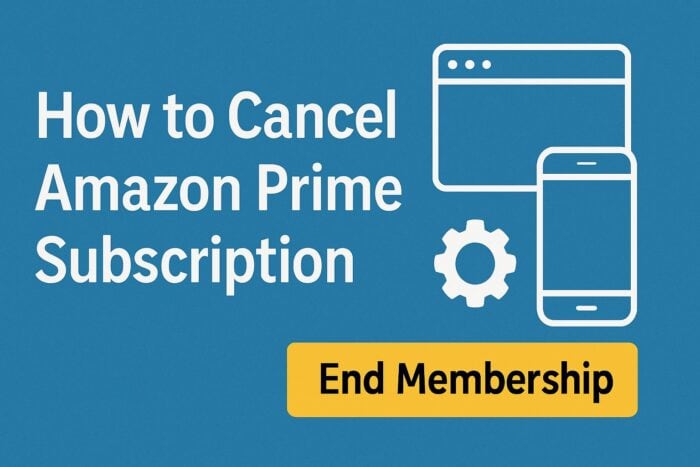
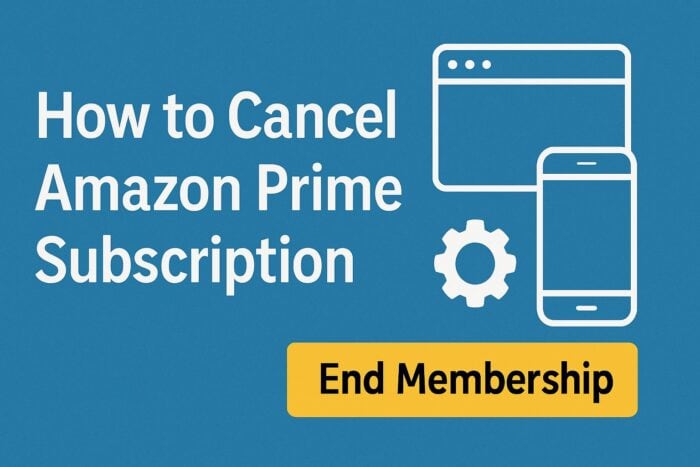
Inhaltsverzeichnis
- Wie kündige ich Amazon Prime? — 1. Im Webbrowser
- In der mobilen App (Android/iOS)
- Auf Smart‑TV oder Streaming‑Gerät
- Wichtige Hinweise
- Wann die Kündigung fehlschlägt und Lösungswege
- Checkliste vor der Kündigung
- FAQs
- Fazit
Wie kündige ich Amazon Prime?
Unten finden Sie drei gebräuchliche Wege, Amazon Prime zu kündigen. Wählen Sie die für Sie passende Plattform und folgen Sie den Schritten.
1. Im Webbrowser
So kündigen Sie über die Amazon‑Website:
- Öffnen Sie https://www.amazon.de und melden Sie sich in Ihrem Konto an.
- Bewegen Sie den Mauszeiger über “Konto und Listen” und klicken Sie auf “Prime‑Mitgliedschaft”.
- Auf der Prime‑Seite finden Sie auf der linken Seite die Option “Mitgliedschaft verwalten”.
- Klicken Sie auf “Aktualisieren, kündigen und mehr”.
- Wählen Sie “Mitgliedschaft beenden” und folgen Sie den Anweisungen auf dem Bildschirm.
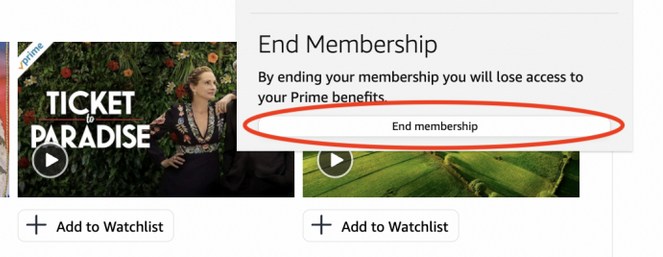
Hinweis: Nach Abschluss sehen Sie eine Bestätigungsseite. Bewahren Sie den Screenshot oder die Bestätigungs‑E‑Mail auf.
2. In der mobilen App (Android/iOS)
So kündigen Sie über die Amazon Shopping App:
- Öffnen Sie die Amazon Shopping App auf Ihrem Smartphone.
- Tippen Sie auf das Menüsymbol (≡) und wählen Sie “Ihr Konto”.
- Tippen Sie auf “Prime‑Mitgliedschaft verwalten” oder “Prime verwalten”.
- Wählen Sie “Mitgliedschaft verwalten” und dann “Mitgliedschaft beenden”.
- Bestätigen Sie die Kündigung in den angezeigten Dialogen.
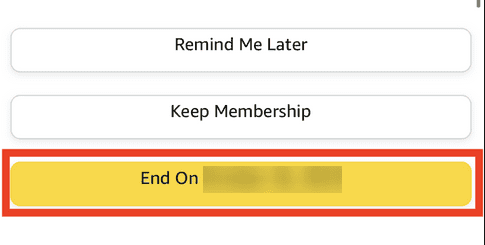
Tipp: Wenn Sie die Option nicht sehen, aktualisieren Sie die App oder melden Sie sich ab und wieder an.
3. Auf Smart‑TV oder Streaming‑Gerät
So kündigen Sie, wenn Sie die Prime Video App auf einem Fernseher oder Streaming‑Device verwenden:
- Öffnen Sie die Amazon Prime Video App auf Ihrem Gerät.
- Gehen Sie zu “Einstellungen”.
- Wählen Sie “Konto & Abonnements”.
- Folgen Sie dem Link oder Hinweis, um das Abonnement in Ihrem Amazon‑Konto zu verwalten. Meist führt der Link zur Website, wo Sie sich anmelden und die Kündigung abschließen.
- Folgen Sie den gleichen Schritten wie im Browser, um die Mitgliedschaft zu beenden.
Hinweis: Die App leitet oft zu einem Webformular weiter, deshalb ist ein Browserzugang nötig.
Wichtige Hinweise
- Sie behalten die Prime‑Vorteile bis zum Ende des bereits bezahlten Zeitraums.
- Während einer kostenlosen Testphase endet der Zugang in der Regel sofort nach Kündigung.
- Eine Rückerstattung ist möglich, wenn Sie seit der letzten Abbuchung keine Prime‑Vorteile genutzt haben. Amazon entscheidet über Erstattungen im Einzelfall.
- Ihre Bestellhistorie, Konto‑Daten und Wunschlisten bleiben nach der Kündigung erhalten.
Wann die Kündigung fehlschlägt und Lösungswege
Mögliche Gründe für Probleme und sinnvolle Schritte:
- Fehlerhafte Anmeldung: Prüfen Sie E‑Mail und Passwort, setzen Sie das Passwort zurück.
- Mehrere Amazon‑Konten: Stellen Sie sicher, dass Sie im richtigen Konto angemeldet sind. Kündigungen wirken kontospezifisch.
- Familienteilung (Amazon Household): Wenn Sie Mitglied über Household eines anderen Nutzers sind, muss dieser die Freigabe ändern oder kündigen.
- Technische Probleme in der App/Website: Browser‑Cache leeren, Inkognito‑Modus, App aktualisieren oder neu installieren.
- Keine Kündigungsoption sichtbar: Kontaktieren Sie den Amazon‑Kundendienst per Chat oder Telefon.
Alternative Ansätze:
- Kontakt zum Kundendienst über “Hilfe” → “Kontaktieren Sie uns” in Ihrem Amazon‑Konto.
- Kündigung über den Shop‑Support auf mobilen Geräten, falls Menüs fehlen.
Checkliste vor der Kündigung
Bevor Sie kündigen, prüfen Sie:
- Habe ich aktive Abos, die über Prime laufen (z. B. Kanäle bei Prime Video)?
- Möchte ich Prime‑Vorteile für Familienmitglieder teilen? (Einstellungen prüfen)
- Habe ich seit der letzten Zahlung Prime‑Vorteile genutzt? (Streams, Lieferungen, Prime Reading)
- Ist die Kündigungs‑E‑Mail angekommen? (Spam‑Ordner prüfen)
Kurz‑Playbook (Schnellcheck):
- Konto prüfen und anmelden.
- Prime‑Mitgliedschaft öffnen.
- “Beenden” auswählen und Bestätigung abwarten.
- Bestätigungs‑E‑Mail sichern.
Akzeptanzkriterien
- Eine Bestätigungs‑E‑Mail oder Bestätigungsseite wurde empfangen.
- Die Mitgliedschaft ist in Ihrem Konto als beendet oder für das Enddatum gekennzeichnet.
- Sie sehen keine zukünftigen Prime‑Abbuchungen in Ihren Zahlungsinformationen.
Mini‑Methodik zur Fehlersuche
- Schritt: Prüfen Sie, ob Sie im richtigen Konto angemeldet sind.
- Schritt: Browser/ App aktualisieren und erneut versuchen.
- Schritt: Cache/ Cookies löschen oder Inkognito‑Modus verwenden.
- Schritt: Kundendienst kontaktieren und Transaktions‑Belege bereithalten.
Glossar — 1‑Zeile‑Definitionen
- Prime: Amazon‑Mitgliedschaft mit Versand‑ und Streaming‑Vorteilen.
- Prime Video: Streamingdienst, enthalten in Prime.
- Household: Amazon‑Familienfreigabe für Prime‑Vorteile.
FAQs
Q: Bekomme ich nach der Kündigung eine Rückerstattung?
A: Möglicherweise. Wenn Sie seit der letzten Abbuchung keine Prime‑Vorteile genutzt haben, kann Amazon eine Rückerstattung gewähren. Die Entscheidung trifft Amazon im Einzelfall.
Q: Endet mit der Prime‑Kündigung auch Prime Video?
A: Ja. Prime Video ist Teil von Amazon Prime. Bei Kündigung endet der Zugriff entsprechend.
Q: Kann ich mein Prime‑Abo pausieren statt kündigen?
A: Nein. Amazon bietet derzeit keine Pausenfunktion an. Sie können jedoch jederzeit neu Mitglied werden.
Q: Verliere ich meine Bestellhistorie?
A: Nein. Ihr Amazon‑Konto, Bestellhistorie und Wunschlisten bleiben bestehen.
Fazit
Die Kündigung von Amazon Prime ist auf Browser, Mobilgeräten und TV‑Apps möglich und dauert in der Regel nur wenige Minuten. Folgen Sie der passenden Anleitung oben, prüfen Sie die Checkliste und bewahren Sie die Bestätigung auf. Bei Problemen hilft der Amazon‑Kundendienst weiter.
Wichtige Notiz: Wenn Sie planen, Prime‑Vorteile später wieder zu nutzen oder mit Familienmitgliedern zu teilen, prüfen Sie vor der Kündigung Ihre Household‑Einstellungen und geteilten Zahlungsmethoden.
Ähnliche Materialien

Podman auf Debian 11 installieren und nutzen
Apt-Pinning: Kurze Einführung für Debian

FSR 4 in jedem Spiel mit OptiScaler
DansGuardian + Squid (NTLM) auf Debian Etch installieren

App-Installationsfehler auf SD-Karte (Error -18) beheben
